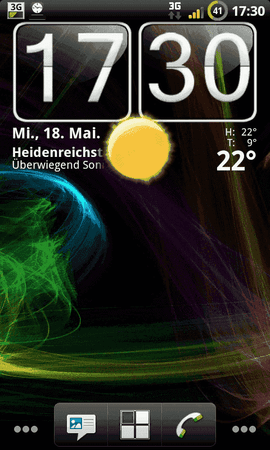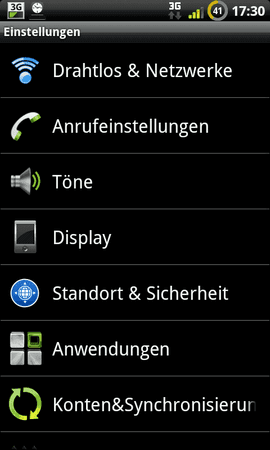J
jafado
Erfahrenes Mitglied
- 56
Dieser Beitrag wird noch weiter bearbeitet werden. Er soll künftig die Infos enthalten, wo man Themes, Icons und dergleichen findet, wie man sie handhabt und was man mit ihnen anstellen kann.
Für viele Stamm-User mag der Thread uninteressant sein, aber einigen Android/Blade/Lutea-Neulingen kann er vielleicht helfen.
Ich fände es interessant, mal einige Homescreens zu sehen. So kann man fein dazulernen und sich Anregungen holen.
Screenshots macht man beispielsweise hiermit.
Es gilt: diese Anleitung beruht auf meinen Erfahrungen. Sollte bei Euch was schief gehen, trifft mich keine Schuld.
Zur Sicherheit bietet sich, wie so oft, ein Backup an...
Selbst beginne ich gerade erst, mich mit dem Thema zu beschäftigen - meine Ahnung hält sich in Grenzen.
Lest Euch ein wenig in die verlinkten Threads ein und lernt dort mehr über das Thema.
Über Korrekturen, Anregungen, Ergänzungen freue ich mich und arbeite sie gern hier ein.
Inhalt
1. Themes
1.1 Themes für Swedish Spring
1.2 Themes für CyanogenMod7
2. Icons
2.1 Icons in der Dockbar
2.2 Icons auf den Homescreens
2.3 Icons im Appdrawer
1.Themes
Themes verändern meist in erster Linie das Aussehen der Statusleiste. Sie hat dann schon mal eine andere Farbe und in der Regel sind die Symbole (Akku, Empfang usw.) verändert.
Auch der Lautstärke-Regler erhält meist eine neue Farbe. Teilweise werden auch noch Icons verändert. So kann bei einem roten Theme das Market-Icon auch rot abgesetzt sein usw.
1.1 Themes für Swedish Spring
Themes findet Ihr hier: [Themes]Unified Theme Thread - Android @ MoDaCo
Die Arbeit an den Themes wurde eingestellt und sie wurden offiziell wohl nur bis SS RLS4b unterstützt. Dennoch laufen sie augenscheinlich auch auf RLS5.
Installation: Datei downloaden und über Clockwork installieren („install zip from sd“)
Achtung: ein Theme lässt sich – soweit ich weiß – nicht einfach deinstallieren. Um eines loszuwerden, flasht man ein neues oder spielt ein Backup der theme-freien ROM auf.
1.2 Themes für CyanogenMod7
In CM7 ist der „themechooser“ enthalten (findet Ihr im App-Drawer). Mit ihm lassen sich Themes sehr leicht wechseln.
Eine Auswahl an Themes für den CM7-themechooser findet Ihr hier: [STICKY] CM7 Theme Chooser Themes - xda-developers
Installation: nach dem Download aus dem Market findet Ihr das Theme im themechooser. Bei Themes, die man nicht im Market findet, lädt man sich die apk-Datei auf die SD-Karte, installiert sie und findet sie dann im themechooser.
Hinweise: ich weiß nicht, ob alle Themes wirklich kompatibel mit unserem Gerät sind.
Es gibt Themes, die augenscheinlich trotz korrekter Installation nicht im themechooser auftauchen. Oft sind sie dennoch da, verfügen aber über keine Abbildung im themechooser.
Wenn man ganz langsam zwischen den einzelnen Themes wechselt, findet man sie meist.
Manchmal meldet der themechooser Probleme und man kann wählen, ob man die Installation dennoch durchführen möchte oder nicht. Meine Erfahrung: dennoch durchführen führte bislang immer zum Erfolg.
Achtung: nach einem Theme-Wechsel ist ein Neustart nötig, damit das neue Theme vollständig aktiv ist!
2. Icons
Icons sind diese hübschen kleinen Symbole, hinter denen sich die Anwendungen verstecken.
Eine Auswahl an Icons findet man z.B. hier: [Collection] ICON SETS | OVER *500* different Icon Packs [Competition & VOTE] - xda-developers
2.1 Icons in der Dockbar
Da ich monentan Nutzer des Launcher Pro bin, kann ich nur hierfür sprechen. Hier lassen sich die Icons in der Dockbar verändern:
- lange auf das gewünschte Icon drücken
- „change icon“ wählen
Nun kann man zwischen „LauncherPro icons“ und „Custom icons“ wählen. Der LauncherPro bringt halt seine Standard-Icons mit.
Bei „Custom Icons“ kann man nun Symbole wählen, die sich in der Galerie befinden (beispielsweise Icons, die man sich über oben verlinkten Thread besorgt hat).
Alternativ habe ich noch die Market-Anwendung Custom Launcher Icons getestet (kostenpflichtig). Diese erreicht man, wenn man unter „Custom icons“ direkt die Anwendung auswählt, statt auf die Galerie zuzugreifen.
2.2 Icons auf den Homescreens
- man drückt lange auf eine freie Stelle auf dem Homescreen
- man wählt „Verknüpfung“
- nun kann man aus einer Liste die gewünschte Aktion auswählen (hinter „Anwendungen“ versteckt sich so ziemlich alles, was sich auch im Appdrawer befindet)
- nach Auswahl der gewünschten Anwendung öffnet sich das Fenster „edit shortcut“
- durch das Drücken auf das angezeigte Icon hat man nun erneut die Möglichkeit, ein Symbol/ Bild aus der Galerie zu wählen.
- Hier kann man auch die Beschriftung des Shortcuts verändern/ entfernen.
2.3 Icons im Appdrawer
Grundsätzlich gibt es wohl auch die Möglichkeit, die Icons im Appdrawer zu verändern. Dies ist aber mit mehr Aufwand verbunden und ich habe es noch nicht getestet.
Im Prinzip verändert man die gezipte Custom Rom, indem man dort das hinterlegte Bild einer Anwendung durch das Wunschbild ersetzt.
Weitere Infos hierzu gibt es im oben verlinkten Icon-Thread.
Und wie sieht Dein Homesreen aus?
Für viele Stamm-User mag der Thread uninteressant sein, aber einigen Android/Blade/Lutea-Neulingen kann er vielleicht helfen.
Ich fände es interessant, mal einige Homescreens zu sehen. So kann man fein dazulernen und sich Anregungen holen.
Screenshots macht man beispielsweise hiermit.
Es gilt: diese Anleitung beruht auf meinen Erfahrungen. Sollte bei Euch was schief gehen, trifft mich keine Schuld.
Zur Sicherheit bietet sich, wie so oft, ein Backup an...
Selbst beginne ich gerade erst, mich mit dem Thema zu beschäftigen - meine Ahnung hält sich in Grenzen.
Lest Euch ein wenig in die verlinkten Threads ein und lernt dort mehr über das Thema.
Über Korrekturen, Anregungen, Ergänzungen freue ich mich und arbeite sie gern hier ein.
Inhalt
1. Themes
1.1 Themes für Swedish Spring
1.2 Themes für CyanogenMod7
2. Icons
2.1 Icons in der Dockbar
2.2 Icons auf den Homescreens
2.3 Icons im Appdrawer
1.Themes
Themes verändern meist in erster Linie das Aussehen der Statusleiste. Sie hat dann schon mal eine andere Farbe und in der Regel sind die Symbole (Akku, Empfang usw.) verändert.
Auch der Lautstärke-Regler erhält meist eine neue Farbe. Teilweise werden auch noch Icons verändert. So kann bei einem roten Theme das Market-Icon auch rot abgesetzt sein usw.
1.1 Themes für Swedish Spring
Themes findet Ihr hier: [Themes]Unified Theme Thread - Android @ MoDaCo
Die Arbeit an den Themes wurde eingestellt und sie wurden offiziell wohl nur bis SS RLS4b unterstützt. Dennoch laufen sie augenscheinlich auch auf RLS5.
Installation: Datei downloaden und über Clockwork installieren („install zip from sd“)
Achtung: ein Theme lässt sich – soweit ich weiß – nicht einfach deinstallieren. Um eines loszuwerden, flasht man ein neues oder spielt ein Backup der theme-freien ROM auf.
1.2 Themes für CyanogenMod7
In CM7 ist der „themechooser“ enthalten (findet Ihr im App-Drawer). Mit ihm lassen sich Themes sehr leicht wechseln.
Eine Auswahl an Themes für den CM7-themechooser findet Ihr hier: [STICKY] CM7 Theme Chooser Themes - xda-developers
Installation: nach dem Download aus dem Market findet Ihr das Theme im themechooser. Bei Themes, die man nicht im Market findet, lädt man sich die apk-Datei auf die SD-Karte, installiert sie und findet sie dann im themechooser.
Hinweise: ich weiß nicht, ob alle Themes wirklich kompatibel mit unserem Gerät sind.
Es gibt Themes, die augenscheinlich trotz korrekter Installation nicht im themechooser auftauchen. Oft sind sie dennoch da, verfügen aber über keine Abbildung im themechooser.
Wenn man ganz langsam zwischen den einzelnen Themes wechselt, findet man sie meist.
Manchmal meldet der themechooser Probleme und man kann wählen, ob man die Installation dennoch durchführen möchte oder nicht. Meine Erfahrung: dennoch durchführen führte bislang immer zum Erfolg.
Achtung: nach einem Theme-Wechsel ist ein Neustart nötig, damit das neue Theme vollständig aktiv ist!
2. Icons
Icons sind diese hübschen kleinen Symbole, hinter denen sich die Anwendungen verstecken.
Eine Auswahl an Icons findet man z.B. hier: [Collection] ICON SETS | OVER *500* different Icon Packs [Competition & VOTE] - xda-developers
2.1 Icons in der Dockbar
Da ich monentan Nutzer des Launcher Pro bin, kann ich nur hierfür sprechen. Hier lassen sich die Icons in der Dockbar verändern:
- lange auf das gewünschte Icon drücken
- „change icon“ wählen
Nun kann man zwischen „LauncherPro icons“ und „Custom icons“ wählen. Der LauncherPro bringt halt seine Standard-Icons mit.
Bei „Custom Icons“ kann man nun Symbole wählen, die sich in der Galerie befinden (beispielsweise Icons, die man sich über oben verlinkten Thread besorgt hat).
Alternativ habe ich noch die Market-Anwendung Custom Launcher Icons getestet (kostenpflichtig). Diese erreicht man, wenn man unter „Custom icons“ direkt die Anwendung auswählt, statt auf die Galerie zuzugreifen.
2.2 Icons auf den Homescreens
- man drückt lange auf eine freie Stelle auf dem Homescreen
- man wählt „Verknüpfung“
- nun kann man aus einer Liste die gewünschte Aktion auswählen (hinter „Anwendungen“ versteckt sich so ziemlich alles, was sich auch im Appdrawer befindet)
- nach Auswahl der gewünschten Anwendung öffnet sich das Fenster „edit shortcut“
- durch das Drücken auf das angezeigte Icon hat man nun erneut die Möglichkeit, ein Symbol/ Bild aus der Galerie zu wählen.
- Hier kann man auch die Beschriftung des Shortcuts verändern/ entfernen.
2.3 Icons im Appdrawer
Grundsätzlich gibt es wohl auch die Möglichkeit, die Icons im Appdrawer zu verändern. Dies ist aber mit mehr Aufwand verbunden und ich habe es noch nicht getestet.
Im Prinzip verändert man die gezipte Custom Rom, indem man dort das hinterlegte Bild einer Anwendung durch das Wunschbild ersetzt.
Weitere Infos hierzu gibt es im oben verlinkten Icon-Thread.
Und wie sieht Dein Homesreen aus?
Zuletzt bearbeitet: